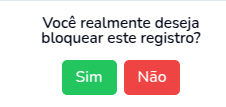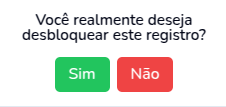Tela de Pesquisa
📝 Visão Geral
Título: Cadastro de Passageiro
URL: /transporte/cadastros/passageiro/pesquisar
Esta tela permite buscar, criar e editar passageiros, facilitando o gerenciamento dos cadastros existentes de forma prática e eficiente.
📍 Localização:
Transporte > Solicitação Escolar > Cadastros > Passageiro
1.Filtros Disponíveis
- Código do Passageiro : Informe o código do passageiro.
Tipo: Numérico (Inteiro)
Validação: Mínimo 1 dígito e Máximo 9 dígitos
- CPF : Informe o CPF do passageiro.
Tipo: Numérico (Inteiro)
Validação: Máscara de CPF deve ser aplicada automaticamente durante a digitação do usuário.
- Escola/Instuição: Selecione a escola que foi indicado no Cadastro de Passageiro.
- Tipo: Dropdown (Seleção única)
Validação: Exibe somente as escolas para as quais o usuário tem permissão.
- Nome Passageiro: Informe o nome do passageiro.
Tipo: Texto (String)
- Observação: Deve considerar os caso em que o aluno tenha Nome Social ou Nome Afetivo.
- Situação: Selecione a situação atual do passageiro.
- Tipo: Dropdown (Seleção única)
- Opções Disponiveis: Ativo e Inativo.
Botões serãode responsáveis por Cancelar e Imprimir Comprovante.Ação:
Nova Solicitação
-
Função: Redireciona o usuário para a tela de criação de uma
nova solicitação de transporte.passageiro. -
Comportamento: Abre
um formulário onde o usuário pode inserir os dados necessários para cadastraruma novasolicitação.aba no navegador para a tela de "Cadastro de Passageiro" .
Buscar
-
Função: Ao ser acionado, este botão executa a pesquisa com base nos filtros preenchidos na tela.
-
Comportamento: Valida os campos obrigatórios e apresenta os resultados na mesma tela ou em uma lista atualizada dinamicamente.
Tabela de Resultados
Esta tabela conterá 6 colunas sendo elas:
Código: Indica o codigo gerado durante o cadastro de um novo passageiro.
CPF: Exibe o CPF cadastrado do passageiro, formatado automaticamente com a máscara padrão (000.000.000-00).
Escola/Instituição: Exibirá o nome da escola ou instuição em que o passageiro foi cadastrada.
Nome Completo: Exibirá o nome do passageiro, considerando os casos em que o aluno utilize nome social ou afetivo.
Observação: Em casos em que o aluno possua alguma necessidade especial, será exibido o icone
junto ao nome do aluno.
Situação: Exibirá a situação do passageiro, sendo ela ativo ou inativo.
- Ações: Esta coluna contém botões para algumas ações específicas; estas ações serão explicadas no próximo tópico.
‘Ações’ da Tabela de Resultado.
Editar
Condição de Exibição: Nenhuma.
Comportamento: Ao ser acionado, redireciona o usuário para a tela de formulário, permitindo adicionar ou editar as informações do passageiro.
- Bloquear
- Codição de Exibição: Deve exibir quando a situação do passageiro estiver como "Ativo".
- Comportamento: Ao ser acionado, deve exibir um pop-up de confirmação com a mensagem:
"Você realmente deseja bloquear este registro?"
O pop-up deve apresentar duas opções: "Sim" e "Não".
- Ao selecionar "Sim", a situação atual do usuário deve ser alterada para inativo.
- Ao selecionar "Não", nenhuma alteração deve ser realizada e o pop-up deve ser fechado.
- Desbloquear
- Codição de Exibição: Deve exibir quando a situação do passageiro estiver como "Inativo".
- Comportamento: Ao ser acionado, deve exibir um pop-up de confirmação com a mensagem:
"Você realmente deseja desbloquear este registro?"
O pop-up deve apresentar duas opções: "Sim" e "Não".
- Ao selecionar "Sim", a situação atual do usuário deve ser alterada para ativo.
- Ao selecionar "Não", nenhuma alteração deve ser realizada e o pop-up deve ser fechado.
- Pop-up Inativa
- Pop-up Ativar